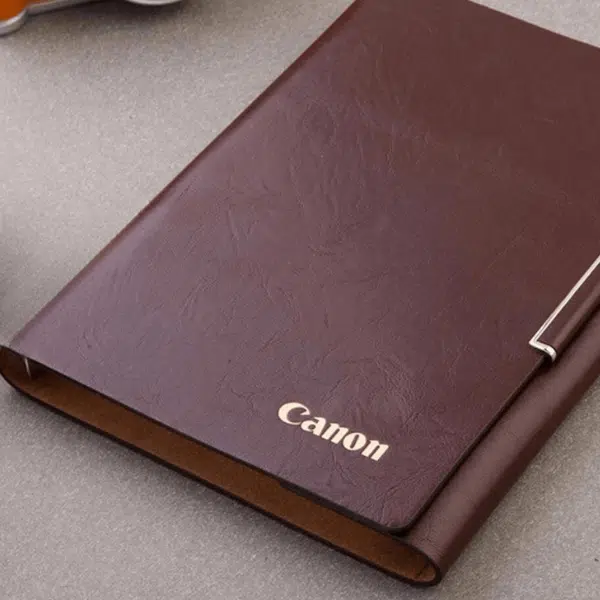Cách dùng Adobe Scan để scan tài liệu trên điện thoại như thế ?
Adobe Scan sẽ quét dữ liệu trên sách báo và chuyển thành file PDF trên điện thoại để người dùng dễ dàng chia sẻ hoặc xử lý.
Thao tác scan tài liệu giờ đây không nhất thiết phải sử dụng những chiếc máy scan cồng kềnh, vì người dùng hoàn toàn có thể sử dụng những ứng dụng scan như Adobe Scan chẳng hạn. Ứng dụng sẽ biến camera của điện thoại thành máy quét nội dung, tự độn nhận diễn chữ viết hay hình ảnh. Hình ảnh sau khi scan nội dung có thể căn chỉnh để sử dụng chuẩn xác vùng nội dung. Mọi nội dung được scan trên Adobe Scan sẽ lưu dưới file PDF để chúng ta chia sẻ tài liệu nhanh chóng và thuận tiện hơn.
Bài viết dưới đây sẽ hướng dẫn bạn đọc cách scan nội dung trên Adobe Scan.
Hướng dẫn quét tài liệu trên Adobe Scan
Bước 1:
Chúng ta tải ứng dụng Adobe Scan cho điện thoại theo link dưới đây rồi đăng nhập tài khoản Adobe nếu đã có, hoặc đăng nhập qua tài khoản Google, Facebook. Tiếp đến chúng ta cần đồng ý để ứng dụng sử dụng camera trên thiết bị.

Bước 2:
Tiếp đến chúng ta chọn loại tài liệu muốn scan bằng ứng dụng, chẳng hạn muốn scan các nội dung trên bảng trắng thì chọn mục Whiteboard, nếu muốn scan tài liệu các dạng văn bản để điền nội dung Form, nếu scan văn bản thông thường chọn Document và nếu muốn scan danh thiếp bạn chọn Business Card.
Nhấn vào màn hình để ứng dụng tiến hành nhận diện tài liệu. Bạn không cần nhấn chụp ảnh mà Adobe Scan tự động chụp và hiển thị hình ảnh tài liệu. Kết quả sẽ hiện khung xanh để bạn căn chỉnh vùng nội dung. Có thể nhấn Retake để chụp lại, hoặc nhấn Continue để tiếp tục. Tiếp đến nhấn vào hình ảnh đã chụp được.

Bước 3:
Lúc này chuyển sang giao diện chỉnh sửa ảnh chụp. Người dùng có thể cắt hình ảnh, thay đổi lại thứ tự trang nếu chụp nhiều ảnh. thêm trang mới, thêm màu cho ảnh chụp, đổi tên ảnh chụp,… Sau đó nhấn Save PDF để lưu lại. File PDF được tải lên máy chủ ứng dụng. Nếu muốn chia sẻ thì chọn Share và chọn hình thức chia sẻ.

Xem thêm:
- 6 ứng dụng scan tài liệu tốt nhất cho Android
- Hướng dẫn Scan tài liệu vào máy tính
Địa chỉ nhận Scan tài liệu theo yêu cầu
In Đănh Nguyên là một địa chỉ uy tín và phù hợp dành cho bạn. Ngoài việc cung cấp các dịch vụ in ấn chuyên nghiệp, chúng tôi nhận scan các tài liệu để lưu trữ nếu bạn chưa có dữ liệu (bản mềm) của tài liệu.
Đối với dịch vụ scan tài liệu công ty sử dụng máy đa chức năng, đó là các dòng máy photocopy có chức năng scan. Máy photo này vừa có chức năng quét ảnh (scan) vừa được sử dụng để in tài liệu.
Với dịch vụ scan ảnh màu đòi hỏi chất lượng cao, In Đăng Nguyên sẽ sử dụng loại máy chuyên dụng cho dịch vụ này. Đó là các dòng máy Epson, hp… Các máy này cho độ phân giải ảnh lên đến 5.400 dpi. Đảm bảo lấy file vào máy một cách trung thực nhất, file trên máy rõ ràng, đảm bảo khi in màu ra không bị vỡ hình.
Ưu điểm dịch vụ scan thuê của Đăng Nguyên
– Scan nhanh chóng, chính xác. Đảm bảo đúng thời gian cam kết
– Thông tin được bảo mật theo tiêu chuẩn ISO/IEC 27001 : 2013
– Chi phí triển khai cạnh tranh
– Tư vấn các giải pháp quản lý hiệu quả sau scan
– Giúp khách hàng nâng cao hiệu quả hoạt động kinh doanh
Thông tin liên hệ đặt in ấn, scan tài liệu giá rẻ
VP Tại Hà Nội: Số 25, Liền Kề 9, Tổng cục V, Yên Xá, Thanh Trì, Hà Nội
Cơ sở Hồ Chí Minh: 71/8a Nguyễn Phúc Chu – Phường 15 – Quận Tân Bình – TP Hồ Chí Minh
Xưởng sản xuất: Tam Sơn, Từ Sơn, Bắc Ninh
Hotline : 0914 006 627 (Mrs. Mai)
Email : indangnguyen@gmail.com – Website : Indangnguyen.com